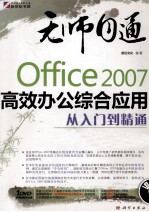
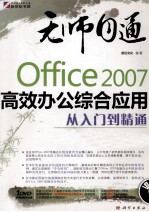
Office 2007高效办公综合应用从入门到精通PDF电子书下载
- 电子书积分:12 积分如何计算积分?
- 作 者:前沿文化编著
- 出 版 社:北京:科学出版社
- 出版年份:2010
- ISBN:9787030284334
- 页数:344 页
Chapter 01 Office 2007轻松入门 1
1.1 Office 2007的工作界面与新增功能 2
1.1.1 全新的Office 2007工作界面 2
1.1.2 文档编辑与处理——Word 2007 3
1.1.3 数据处理与管理——Excel 2007 6
1.1.4 幻灯片制作——PowerPoint 2007 8
1.2 学会Office 2007的共通操作 10
1.2.1 启动Office 2007 10
1.2.2 文档的新建 11
1.2.3 文档的打开 12
1.2.4 文档的保存 14
1.2.5 撤销与恢复 16
1.2.6 退出Office 2007 17
技能实训——安装与删除Office 2007 17
想一想,练一练 20
Chapter 02 管理与编辑办公文档 22
2.1 Word 2007视图的正确使用 23
2.1.1 切换视图 23
2.1.2 页面视图 23
2.1.3 普通视图 24
2.1.4 Web版式视图 24
2.1.5 大纲视图 24
2.1.6 阅读版式视图 25
2.2 编辑文档中的文本 25
2.2.1 输入与删除文本 25
2.2.2 在文档中插入符号 26
2.2.3 选择文本 29
2.2.4 移动与复制文本 31
2.2.5 查找与替换文本 32
技能实训——编排电脑购销合同 36
想一想,练一练 38
Chapter 03 规范与美化办公文档 40
3.1 设置文本格式 41
3.1.1 设置文档格式的方法 41
3.1.2 设置文本的基本格式 43
3.2 设置段落格式 45
3.2.1 设置对齐方式 45
3.2.2 设置段落缩进 45
3.2.3 改变段间距和行间距 47
3.2.4 首字下沉 48
3.2.5 插入项目符号 49
3.2.6 插入编号 50
3.2.7 使用多级列表 52
3.2.8 复制格式 52
3.2.9 清除格式 53
3.2.10 添加边框和底纹 53
3.3 设置页面格式 55
3.3.1 分栏排版 55
3.3.2 添加页面边框 57
3.3.3 设置页面背景 57
3.3.4 添加水印 59
3.3.5 页眉和页脚 61
3.4 使用中文版式 63
3.4.1 纵横混排 63
3.4.2 合并字符 63
3.4.3 双行合一 64
3.5 页面设置 65
3.5.1 设置纸张大小 65
3.5.2 设置纸张方向 66
3.5.3 设置页边距 66
3.5.4 打印预览 67
3.5.5 打印输出 67
技能实训——制作加盟合同 68
想一想,练一练 72
Chapter 04 文档格式设置的高级应用 74
4.1 使用样式快速设置标准的文档格式 75
4.1.1 什么是样式 75
4.1.2 使用内置样式 75
4.1.3 新建样式 76
4.1.4 修改样式 78
4.1.5 删除样式 79
4.2 使用模板快速编辑格式统一的文档 80
4.2.1 新建模板 80
4.2.2 应用模板 81
4.3 使用批注功能对文档进行批示 82
4.3.1 新建批注 82
4.3.2 查看批注 82
4.3.3 删除批注 83
4.4 使用脚注和尾注功能添加注释 83
4.4.1 在文档中插入脚注 83
4.4.2 在文档中插入尾注 84
4.5 书签的应用 85
4.5.1 插入书签 85
4.5.2 查看书签 85
4.6 使用超链接 86
4.6.1 插入超链接 86
4.6.2 编辑和删除超链接 87
技能实训——利用样式功能制作目录 88
想一想,练一练 89
Chapter 05 文档的图文混排 91
5.1 插入图片和剪贴画 92
5.1.1 插入剪贴画 92
5.1.2 插入外部图片 92
5.2 编辑图片 93
5.2.1 修改图片大小 93
5.2.2 修改图片的排列方式 95
5.2.3 修改图片样式 98
5.2.4 调整图片效果 99
5.3 形状 101
5.3.1 插入形状 101
5.3.2 编辑形状 102
5.4 艺术字 106
5.4.1 插入艺术字 106
5.4.2 编辑艺术字 107
5.5 文本框 109
5.5.1 插入文本框 109
5.5.2 编辑文本框 110
技能实训——使用SmartArt图形制作公司人事表 111
想一想,练一练 114
Chapter 06 表格的创建与编辑 116
6.1 创建表格 117
6.1.1 拖动鼠标创建表格 117
6.1.2 使用对话框创建表格 117
6.1.3 手动绘制表格 118
6.1.4 创建快速表格 119
6.2 编辑表格 120
6.2.1 选择表格对象 120
6.2.2 添加与删除表格对象 122
6.2.3 合并与拆分单元格 123
6.2.4 设置表格大小 125
6.3 设置表格格式 129
6.3.1 快速应用表格样式 129
6.3.2 设置表格文本的对齐方式 129
6.3.3 设置表格的文字方向 130
6.3.4 设置表格边框和底纹 130
技能实训——制作办公表格 131
想一想,练一练 134
Chapter 07 Excel 2007数据管理与编辑 136
7.1 管理工作表 137
7.1.1 Excel的基本概念 137
7.1.2 插入与删除工作表 137
7.1.3 隐藏与显示工作表 139
7.1.4 移动与复制工作表 140
7.1.5 重命名工作表 141
7.1.6 保护工作表 142
7.2 单元格、行与列的操作 143
7.2.1 插入与删除单元格 143
7.2.2 选择行与列 144
7.2.3 插入与删除行与列 145
7.3 编辑工作表数据 146
7.3.1 输入与删除数据 146
7.3.2 录入特殊数据 147
7.3.3 快速填充数据 148
7.3.4 数据的移动和复制 150
7.3.5 数据的查找和替换 152
7.4 格式化工作表 154
7.4.1 自动套用表格格式 154
7.4.2 设置单元格格式 156
7.4.3 添加边框和底纹 158
7.4.4 设置行高与列宽 159
技能实训——制作员工档案信息表 161
想一想,练一练 164
Chapter 08 公式与函数的使用 166
8.1 使用公式 167
8.1.1 公式中的运算符 167
8.1.2 运算优先级 168
8.1.3 自定义公式的运用 169
8.1.4 复制公式 170
8.1.4 更正公式中的错误信息 170
8.2 使用函数 171
8.2.1 函数的输入方式 171
8.2.2 常用函数的使用 173
8.3 公式中单元格地址的引用 179
8.3.1 相对引用 180
8.3.2 绝对引用 180
8.3.3 混合引用 180
技能实训——统计员工工资表 181
想一想,练一练 183
Chapter 09 管理与分析表格中的数据 185
9.1 数据的排序规则 186
9.1.1 按一个条件排序 186
9.1.2 按多个条件排序 187
9.2 数据的筛选 188
9.2.1 自动筛选 188
9.2.2 自定义筛选 189
9.2.3 高级筛选 190
9.3 数据的分类汇总 191
9.3.1 创建分类汇总 191
9.3.2 显示分类汇总 193
9.3.3 删除分类汇总 193
9.4 使用条件格式 194
9.4.1 使用突出显示单元格规则 194
9.4.2 使用项目选取规则 195
9.4.3 使用数据条设置条件格式 196
9.4.4 使用色阶设置条件格式 196
9.4.5 使用图标集设置条件格式 196
9.4.6 清除管理规则 197
技能实训——管理与统计汇总工资表数据 197
想一想,练一练 200
Chapter 10 图表与工作表的打印 202
10.1 图表的应用 203
10.1.1 认识图表 203
10.1.2 创建图表 207
10.2 图表的编辑 208
10.2.1 调整图表的大小 209
10.2.2 添加与删除图表数据 209
10.2.3 更改图表布局 210
10.2.4 改变图表的类型 213
10.2.5 设置图表格式 213
10.3 工作表的打印 215
10.3.1 页面设置 215
10.3.2 插入分页符 217
10.3.3 打印预览 217
10.3.4 打印工作表 218
技能实训——制作销售统计图表 218
想一想,练一练 221
Chapter 11 创建与编辑幻灯片 223
11.1 PowerPoint 2007的视图模式 224
11.1.1 普通视图 224
11.1.2 幻灯片浏览视图 224
11.1.3 备注页视图 225
11.2 操作幻灯片 226
11.2.1 新建幻灯片 226
11.2.2 选择幻灯片 226
11.2.3 移动和复制幻灯片 228
11.2.4 删除幻灯片 229
11.3 幻灯片的排版 230
11.3.1 选择幻灯片版式 230
11.3.2 更改幻灯片背景和填充颜色 230
11.3.3 更改幻灯片主题 232
11.4 利用母版调整布局 234
11.4.1 认识幻灯片母版 234
11.4.2 切换到幻灯片母版 235
11.4.3 插入和删除母版版式 235
11.4.4 设置母版主题和背景 236
11.4.5 设置母版中的占位符 237
技能实训——制作商务型幻灯片母版 238
想一想,练一练 242
Chapter 12 在幻灯片中添加对象 243
12.1 添加文字对象 244
12.1.1 添加文字 244
12.1.2 设置文字效果 245
12.2 添加图形对象 245
12.2.1 插入剪贴画 246
12.2.2 插入图像 246
12.2.3 插入形状 247
12.2.4 插入艺术字 247
12.2.5 插入表格 248
12.3 添加声音 248
12.3.1 添加文件中的声音 249
12.3.2 插入剪辑管理器中的声音 250
12.3.3 播放CD曲目 251
12.3.4 录制旁白 251
12.3.5 设置声音属性 252
12.4 添加多媒体剪辑 253
12.4.1 插入剪辑管理器中的影片 253
12.4.2 插入文件中的影片 254
12.4.3 设置影片属性 254
12.5 设置幻灯片的互动效果 255
12.5.1 插入超级链接 256
12.5.2 插入动作按钮 256
技能实训——制作产品展示幻灯片 258
想一想,练一练 260
Chapter 13 幻灯片的动画放映与输出 262
13.1 设置幻灯片动画 263
13.1.1 选择动画方案 263
13.1.2 设置自定义动画 264
13.2 设置幻灯片的放映 266
13.2.1 设置放映方式 266
13.2.2 放映指定的幻灯片 267
13.2.3 设置放映选项 267
13.2.4 设置换片方式 267
13.2.5 排练计时 268
13.3 放映幻灯片 269
13.3.1 启动幻灯片的放映 269
13.3.2 放映中的操作 271
13.4 设置演示文稿的输出 273
13.4.1 将幻灯片发布到幻灯片库 273
13.4.2 调用幻灯片库中的幻灯片 274
13.5 设置幻灯片的打印 275
13.5.1 设置页面 275
13.5.2 预览并打印幻灯片 275
技能实训——打包与放映打包后的演示文稿 276
想一想,练一练 278
Chapter 14 Office 2007办公综合应用实例 279
14.1 制作广告宣传单 280
14.1.1 设置页面格式 280
14.1.2 添加宣传单组成元素 282
14.2 制作比赛评分表 285
14.2.1 制作原始表 286
14.2.2 对表中的数据进行统计 288
14.3 使用邮件合并功能制作工资条 289
14.3.1 制作主文档 290
14.3.2 制作数据源 290
14.3.3 进行邮件合并 290
Chapter 15 Word 2007在办公中的应用技巧 292
001招 如何自定义“快速访问”工具栏 293
002招 如何新建书法字帖 293
003招 如何在打开文档前预览文档内容 294
004招 如何使用文档结构图 294
005招 如何在文档中插入已有的文件 294
006招 如何在文档中插入声音文件 295
007招 如何使用“定位”功能 295
008招 如何利用【F8】功能键选择文本 296
009招 如何将文字快速转换为图片 296
010招 如何使用通配符进行模糊替换 296
011招 如何使用剪贴板 297
012招 如何将有格式的内容粘贴为无格式 297
013招 如何快速显示文字格式 298
014招 如何设置隐藏字符 298
015招 如何显示隐藏字符 298
016招 如何调整文本位置 299
017招 如何快速输入大写的金额数字 299
018招 如何对6个以上字符进行合并 300
019招 如何将拼音加在文字后边 300
020招 如何在Word 2007中插入封面 301
021招 如何制作超大字 301
022招 如何将图片作为项目符号 302
023招 如何使用分栏符 303
024招 如何设置页面边框与页边的距离 303
025招 如何删除和修改页眉和页脚的横线 304
026招 如何设置文字效果 304
027招 如何进行中文繁简转换 305
028招 如何设置带圈字符 305
029招 如何添加拼音 305
030招 如何链接文本框 306
031招 如何自由旋转文本框中的文字 306
032招 如何设置图片的任意文字环绕形式 307
033招 如何提取Word文档中的所有图片 308
034招 如何快速定位图片 308
035招 如何为图片添加题注 308
036招 如何批量设置图片的对齐方式 309
037招 如何插入行号 310
038招 如何在Word中精确旋转图片 310
039招 如何在图片中创建透明区域 310
040招 如何更改插入图片的默认方式 311
Chapter 16 Excel 2007在办公中的应用技巧 312
001招 如何更改界面颜色 313
002招 如何更改默认工作表数 313
003招 如何为数据添加文本单位 313
004招 如何在单元格中批量加入固定字符 314
005招 如何为单元格添加批注 314
006招 如何设置单元格文本的输入长度 315
007招 如何设置单元格选择序列 316
008招 设置单元格数值输入范围 317
009招 如何设置数据输入前的提示信息 317
010招 设置数据输入错误后的警告信息 317
011招 如何设置工作表背景 318
012招 如何设置工作表标签颜色 318
013招 如何将数字改为中文大写 318
014招 如何自定义填充序列 319
015招 如何对单元格区域进行行列转置 319
016招 如何利用选择性粘贴编辑数据 320
017招 如何锁定单元格 320
018招 如何隐藏公式 321
019招 如何使用分列功能 321
020招 如何用Excel提取身份证出生年月 322
021招 如何在单元格中创建斜线表头 323
022招 如何快速填充相同数据 323
023招 如何使用Excel的监视窗口 324
024招 如何使用插入表命令 325
025招 在多张表间实现数据的链接和引用 325
026招 如何将表格转成图片放入Word中 326
Chapter 17 PowerPoint 2007在办公中的应用技巧 327
001招 如何将演示文稿保存为放映文件 328
002招 如何新建演示文稿模板 328
003招 使用“重用幻灯片”命令添加幻灯片 328
004招 在幻灯片中插入Word文档 329
005招 如何将Word文件导入幻灯片 330
006招 如何制作备注母版 330
007招 如何制作讲义母版 331
008招 在幻灯片中把图片裁成任意形状 332
009招 添加页眉页脚 332
010招 “从选择和可见性”窗格中选择对象 333
011招 如何在幻灯片中插入Word表格 333
012招 如何在幻灯片中插入Excel工作表 334
013招 如何为幻灯片编号 334
014招 如何设置幻灯片的方向 334
015招 如何设置转到网页的超链接 334
016招 如何设置超链接的屏幕提示 335
017招 如何添加路径动画效果 335
018招 如何绘制自定义路径 336
019招 如何调整动画播放顺序 336
020招 如何设置幻灯片的播放时间 336
021招 如何插入录制的声音 337
022招 如何使用网格和参考线 337
023招 如何添加备注 338
024招 如何设置幻灯片切换声音 338
025招 如何将幻灯片输出为网页 338
026招 如何将幻灯片输出为图形文件 339
027招 将演示文稿输出为幻灯片及大纲 340
028招 在幻灯片中插入Word文档工作区 340
029招 如何将幻灯片转为Word文档 340
030招 如何设置屏幕显示 341
031招 如何调用其他程序 341
032招 如何在幻灯片中添加批注 342
033招 使用缩略图放映幻灯片 342
034招 如何查看演示文稿属性 342
035招 如何设置幻灯片的显示颜色 343
036招 如何使幻灯片适应当前窗口 343
037招 如何保存特殊字体 343
- 《钒产业技术及应用》高峰,彭清静,华骏主编 2019
- 《现代水泥技术发展与应用论文集》天津水泥工业设计研究院有限公司编 2019
- 《HTML5从入门到精通 第3版》(中国)明日科技 2019
- 《少儿电子琴入门教程 双色图解版》灌木文化 2019
- 《英汉翻译理论的多维阐释及应用剖析》常瑞娟著 2019
- 《数据库技术与应用 Access 2010 微课版 第2版》刘卫国主编 2020
- 《区块链DAPP开发入门、代码实现、场景应用》李万胜著 2019
- 《虚拟流域环境理论技术研究与应用》冶运涛蒋云钟梁犁丽曹引等编著 2019
- 《Python3从入门到实战》董洪伟 2019
- 《当代翻译美学的理论诠释与应用解读》宁建庚著 2019
- 《指向核心素养 北京十一学校名师教学设计 英语 七年级 上 配人教版》周志英总主编 2019
- 《《走近科学》精选丛书 中国UFO悬案调查》郭之文 2019
- 《北京生态环境保护》《北京环境保护丛书》编委会编著 2018
- 《中医骨伤科学》赵文海,张俐,温建民著 2017
- 《美国小学分级阅读 二级D 地球科学&物质科学》本书编委会 2016
- 《指向核心素养 北京十一学校名师教学设计 英语 九年级 上 配人教版》周志英总主编 2019
- 《强磁场下的基础科学问题》中国科学院编 2020
- 《小牛顿科学故事馆 进化论的故事》小牛顿科学教育公司编辑团队 2018
- 《小牛顿科学故事馆 医学的故事》小牛顿科学教育公司编辑团队 2018
- 《高等院校旅游专业系列教材 旅游企业岗位培训系列教材 新编北京导游英语》杨昆,鄢莉,谭明华 2019
